文書番号: 000126395
Instalace nástroje SupportAssist OS Recovery Tools pomocí aplikace SupportAssist se nezdaří
概要: Přečtěte si další informace o tom, jak úspěšně nainstalovat nástroje SupportAssist OS Recovery Tools poté, co se jejich instalace do počítače nezdařila.
文書の内容
現象
Instalace nástroje SupportAssist OS Recovery Tools se nezdaří
原因
Není k dispozici
解決方法
SupportAssist OS Recovery Tool
Při používání aplikace SupportAssist se může stát, že se do počítače nepodaří nainstalovat nástroj SupportAssist OS Recovery Tools.
Poznámka: Tento problém byl vyřešen v aplikaci SupportAssist verze 3.8 a novější. Stáhněte si nejnovější verzi aplikace SupportAssist.
K vyřešení tohoto problému lze použít následující kroky.
- Stáhněte si nejnovější verzi aplikace SupportAssist.
- Restartujte počítač.
- Spusťte aplikaci "Dell SupportAssist pro domácí počítače".
- Klikněte na tlačítko Start now (obrázek 1 [pouze v angličtině]) v uživatelském rozhraní (UI) aplikace SupportAssist.
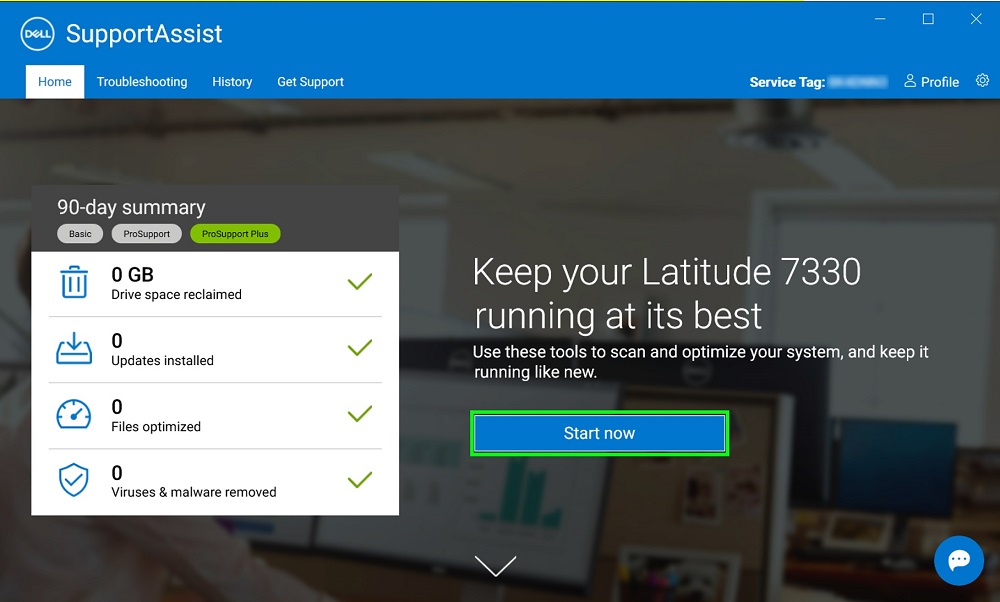
Obrázek 1: Výzva k okamžitému spuštění - Aplikace SupportAssist provede šest kontrol a optimalizuje počítač. Po dokončení skenování klikněte na tlačítko Update (obrázek 2) na dlaždici "Get drivers & downloads".
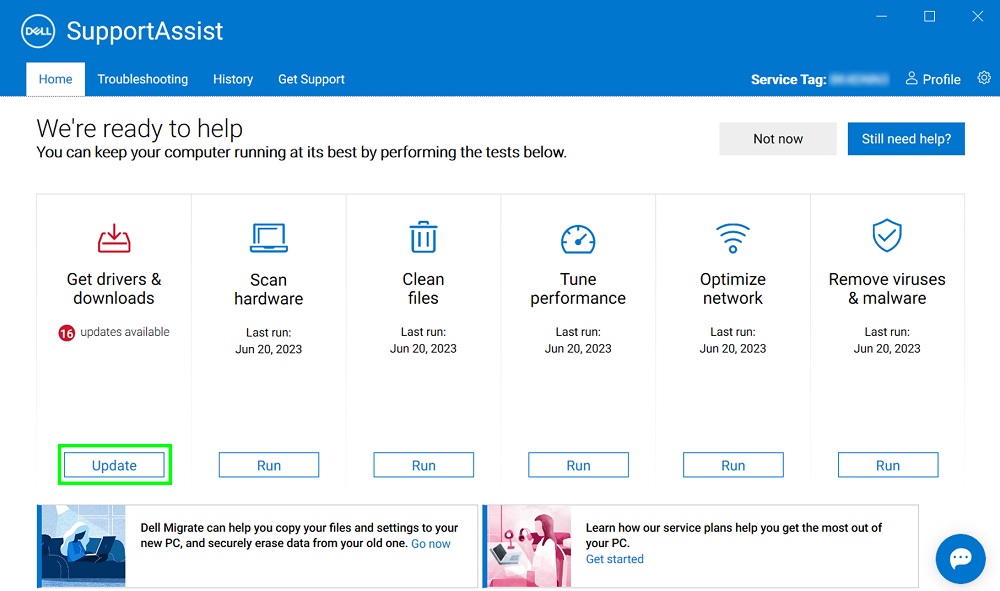
Obrázek 2: Tlačítko Update v části Získat ovladače a soubory ke stažení - Ze seznamu doporučených vyberte položku SupportAssist OS Recovery Tools a klikněte na tlačítko Instalovat.
- Nyní se úspěšně nainstaluje.
Pokud máte ohledně tohoto článku další dotazy, obraťte se na technickou podporu společnosti Dell.
その他の情報
Další informace naleznete v dokumentaci aplikace Dell SupportAssist OS Recovery.
Doporučené články
Zde je několik doporučených článků týkajících se tohoto tématu, které by vás mohly zajímat.
- Používání funkce BIOSConnect k obnovení oddílu aplikace SupportAssist OS Recovery.
- Obnovení počítače pomocí aplikace SupportAssist OS Recovery
- Jak zjistit verzi nástroje Dell SupportAssist OS Recovery
- Aplikace Dell SupportAssist pro počítače a tablety: Často kladené dotazy
- Čistá odinstalace a přeinstalace aplikace SupportAssist pro počítače a tablety
文書のプロパティ
影響を受ける製品
SupportAssist for Home PCs, SupportAssist OS Recovery
最後に公開された日付
21 2月 2024
バージョン
10
文書の種類
Solution